Brother DCP-8250DN - инструкции и руководства
МФУ Brother DCP-8250DN - инструкции пользователя по применению, эксплуатации и установке на русском языке читайте онлайн в формате pdf
Инструкции:
Инструкция по эксплуатации Brother DCP-8250DN

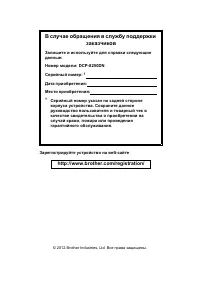
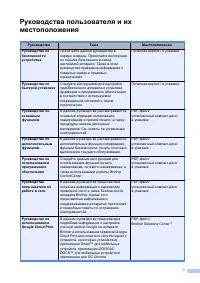
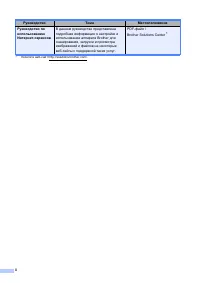
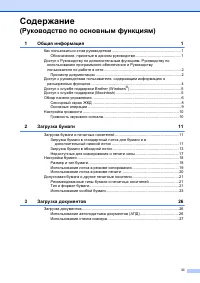
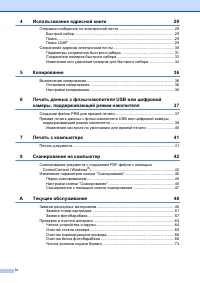
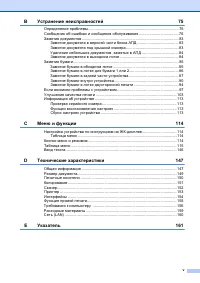
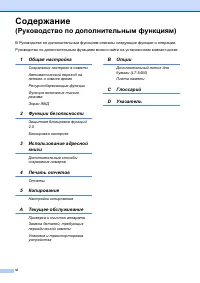

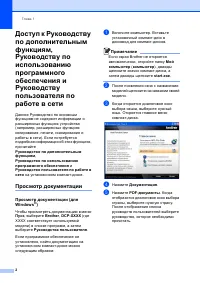
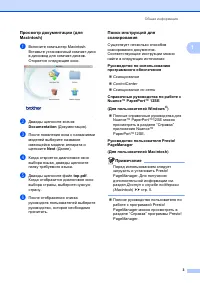

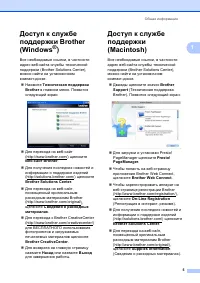

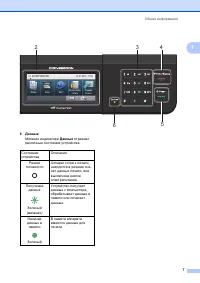
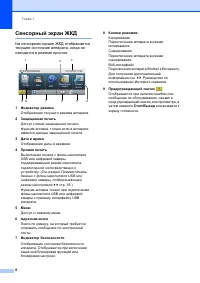
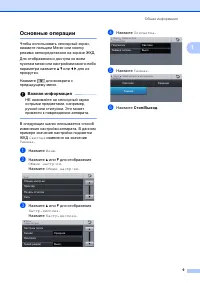
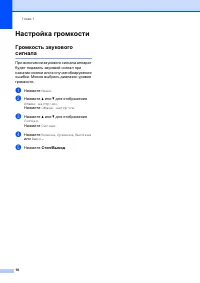

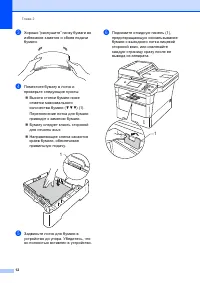
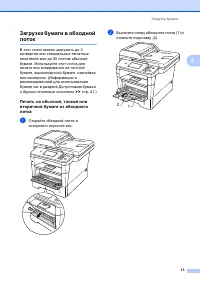
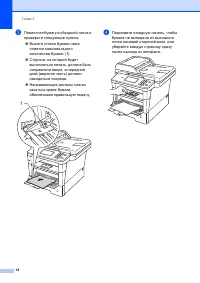
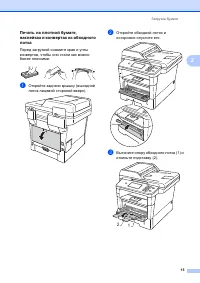
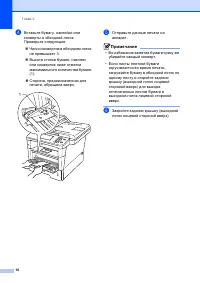
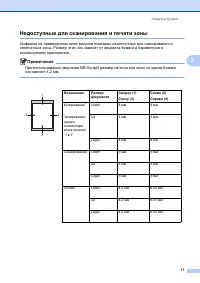
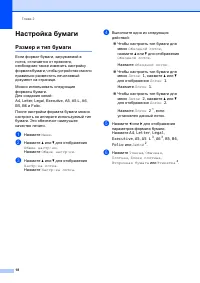
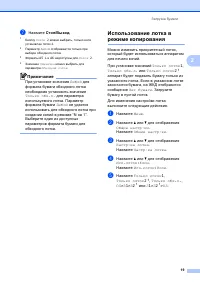
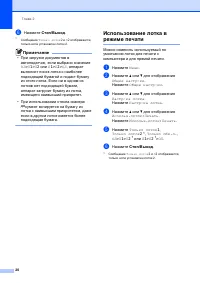
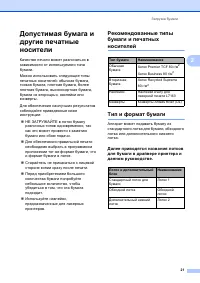
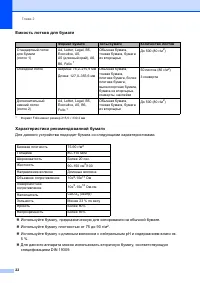
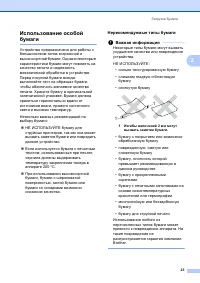
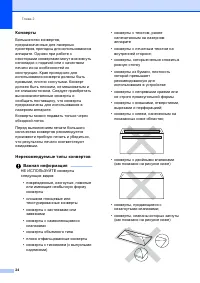
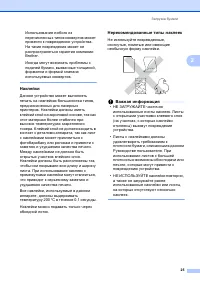

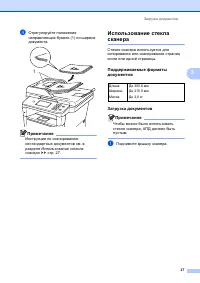
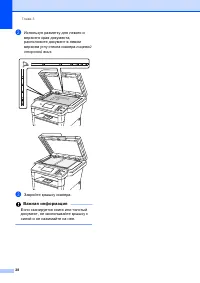
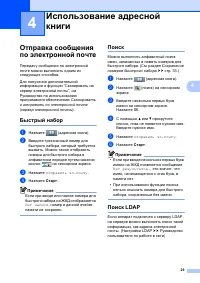

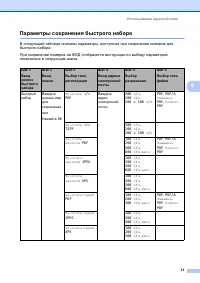

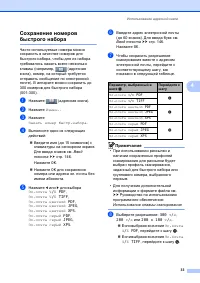
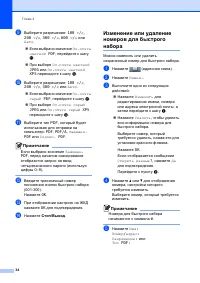
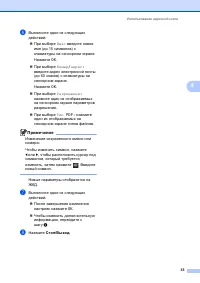




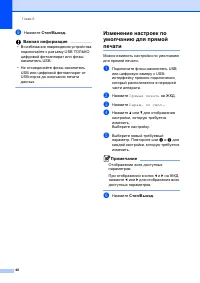
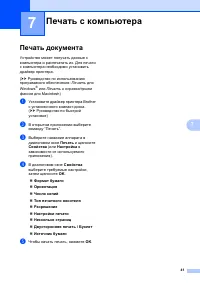

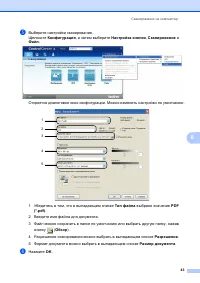
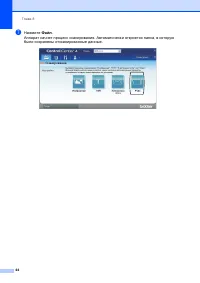

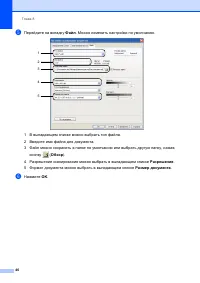
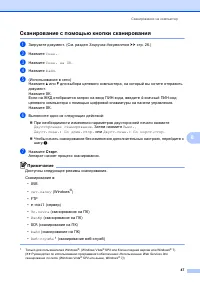

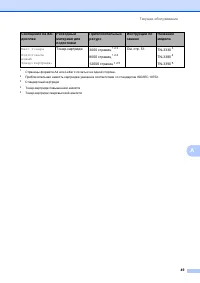
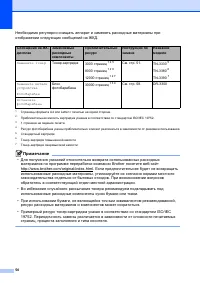

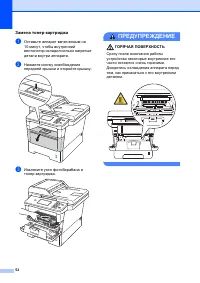
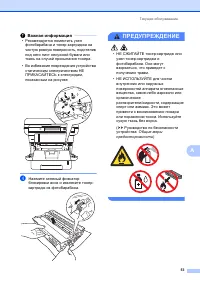
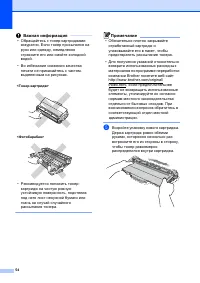
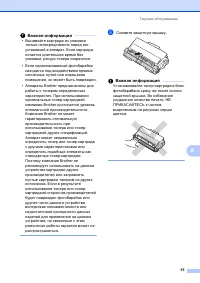
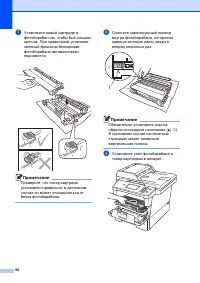
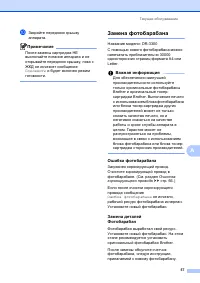
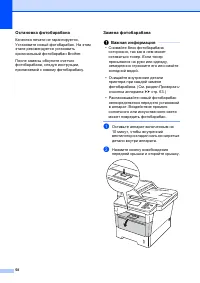
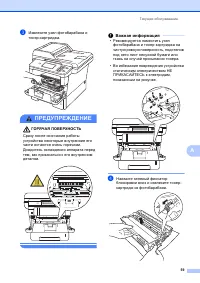
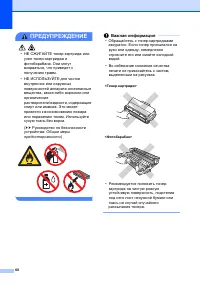
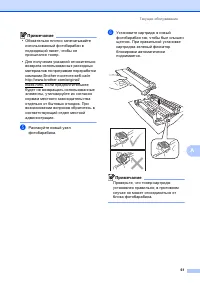
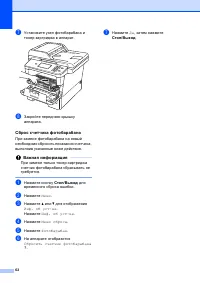
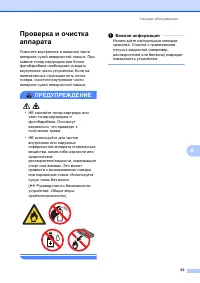
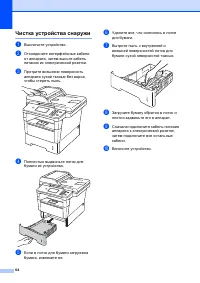

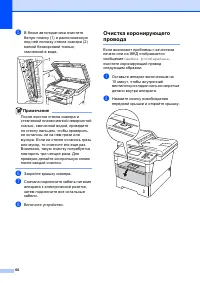

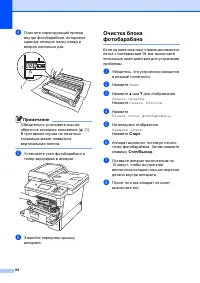
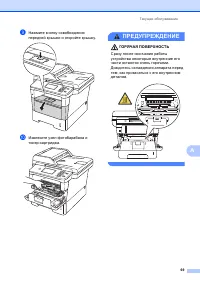

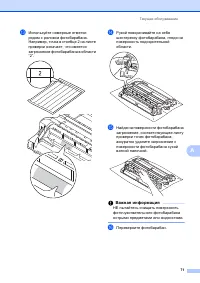
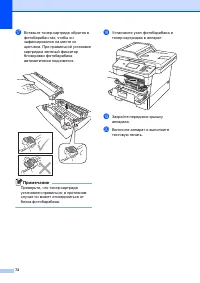
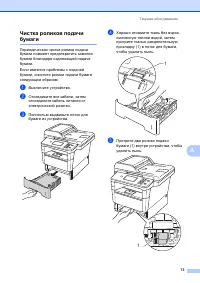
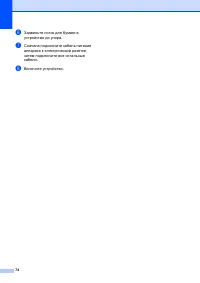
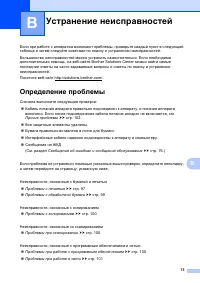
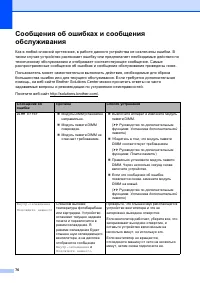
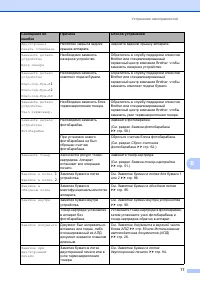
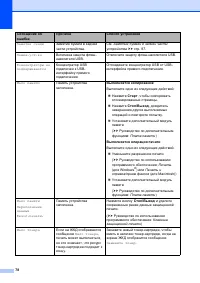
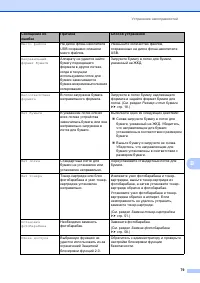
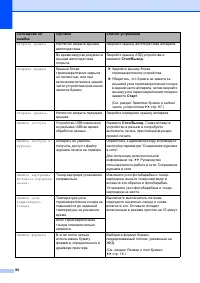
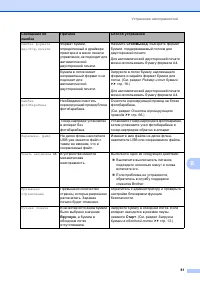
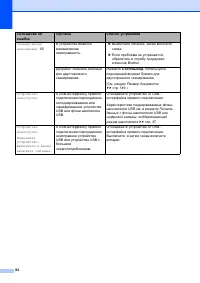
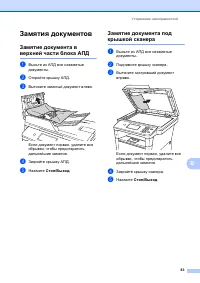
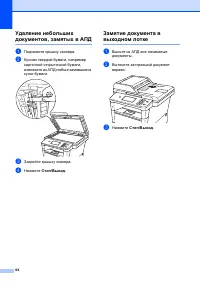
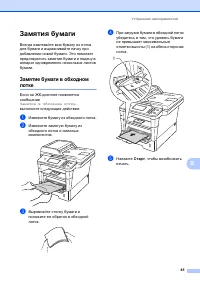
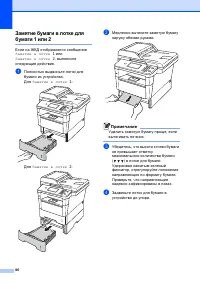
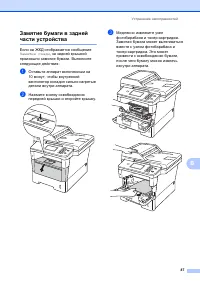
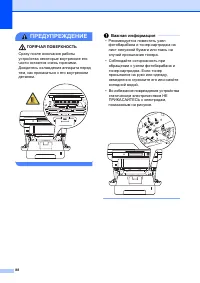
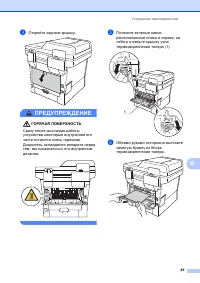

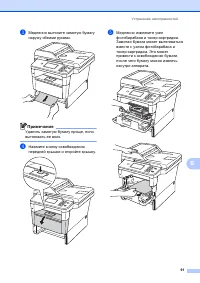
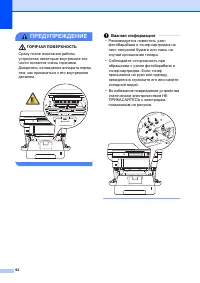
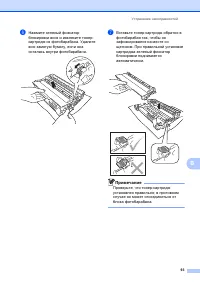
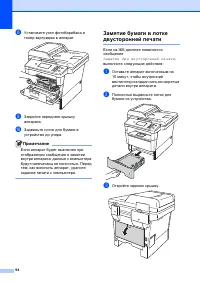
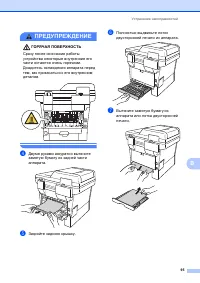
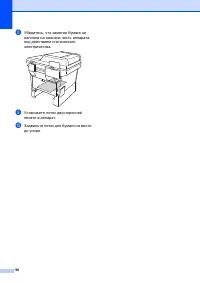
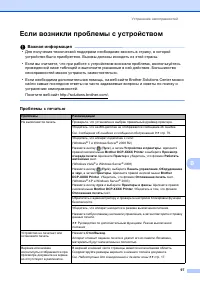
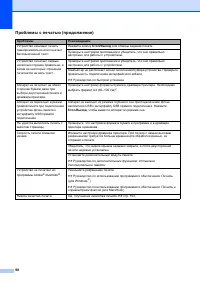
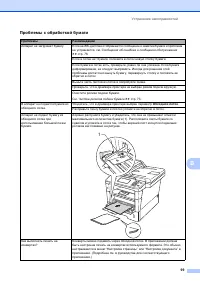
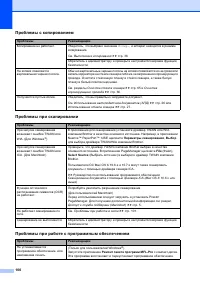
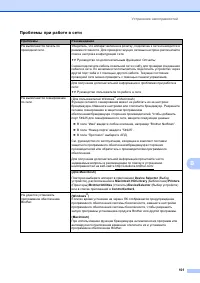
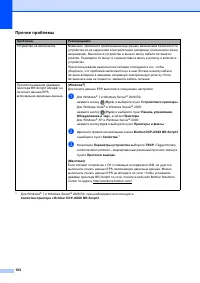
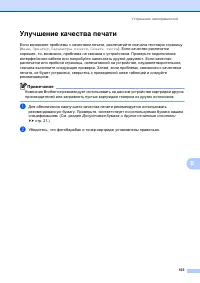
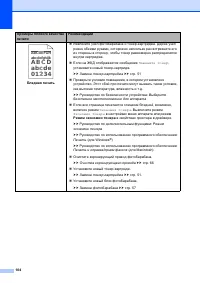
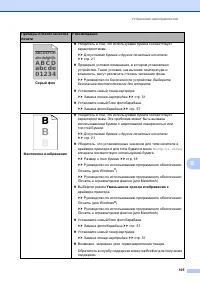
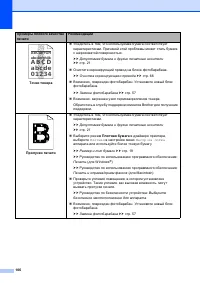
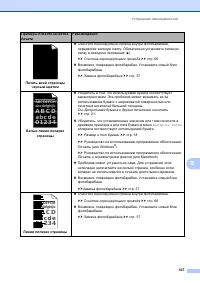
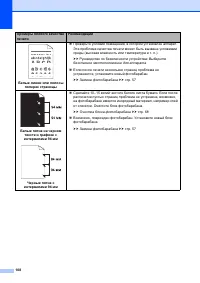
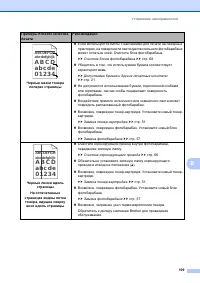
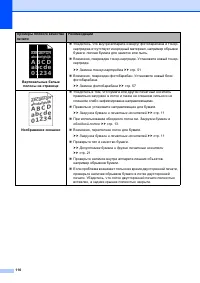
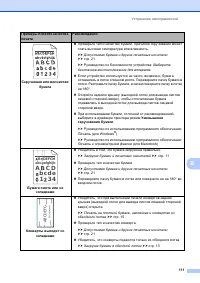
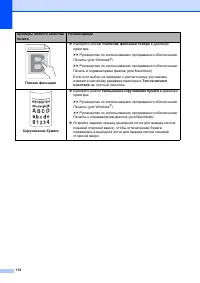


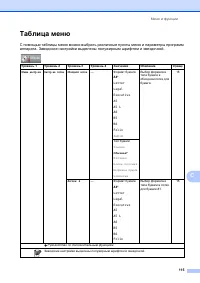
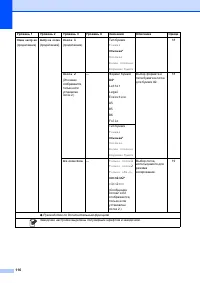

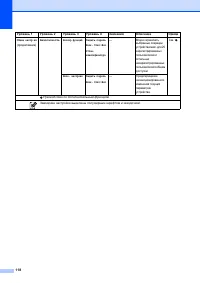
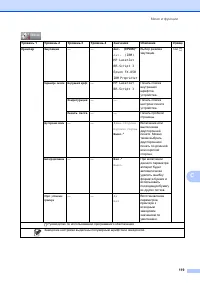
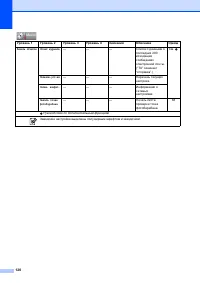
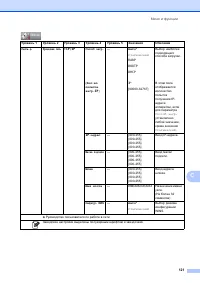
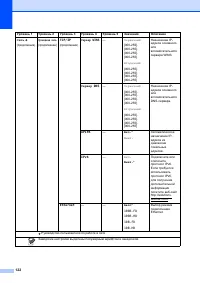
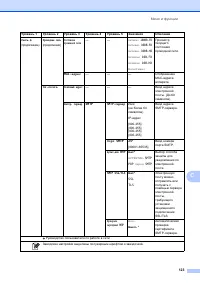
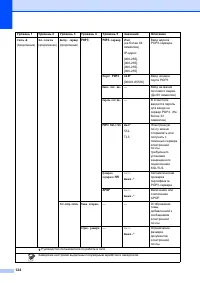
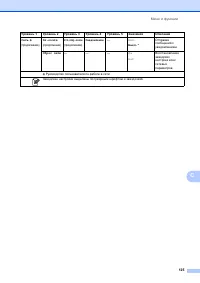
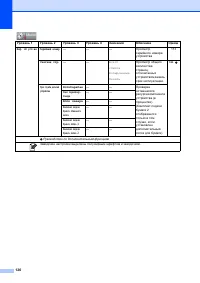
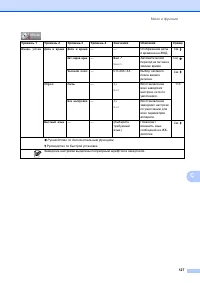
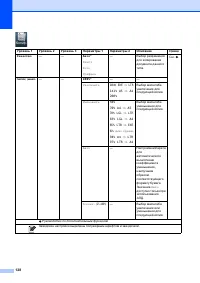
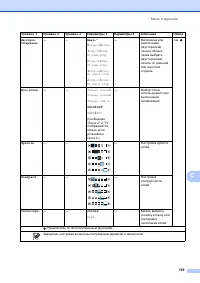
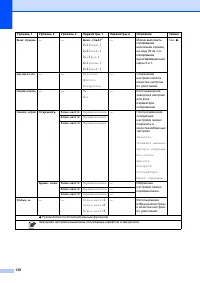
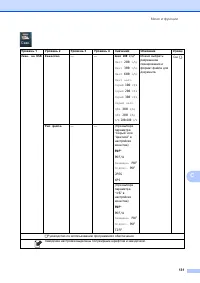
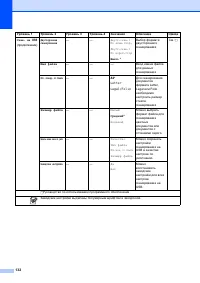
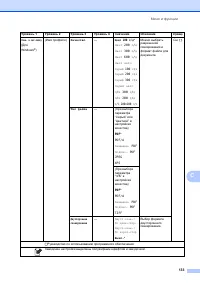
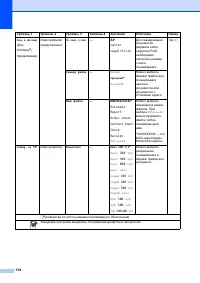
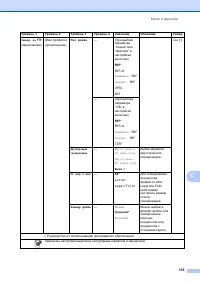
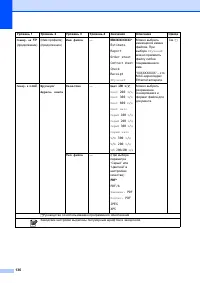
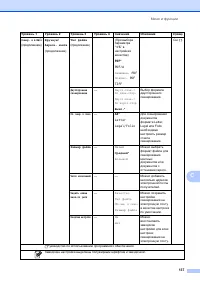
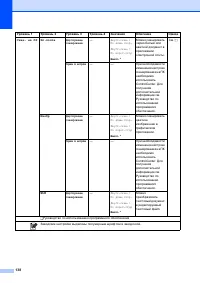
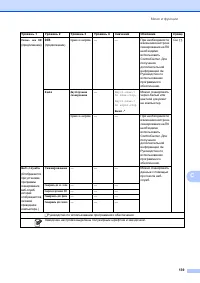
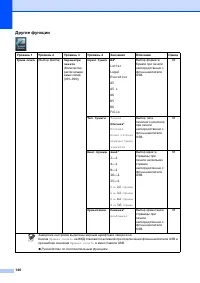
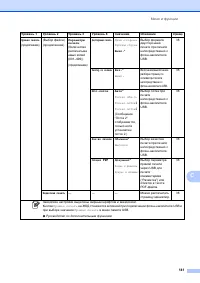
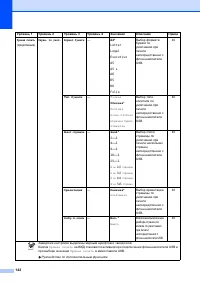
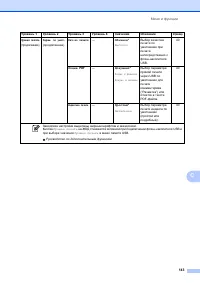
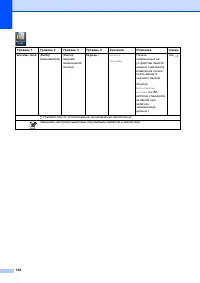
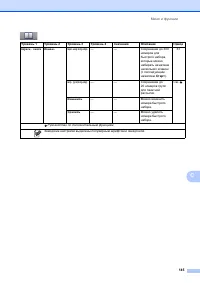
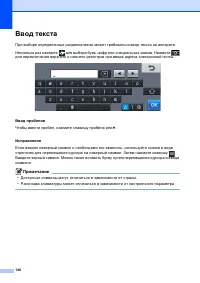

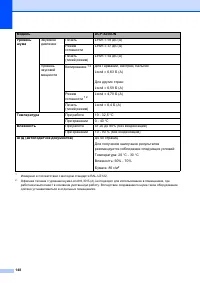
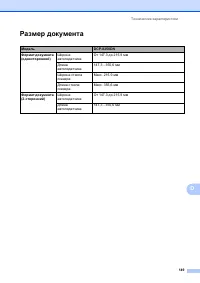
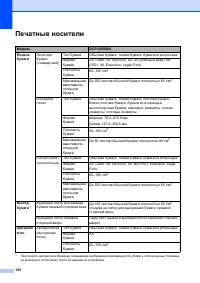
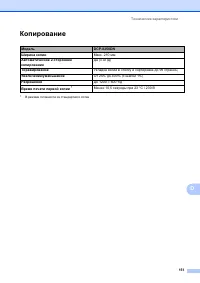
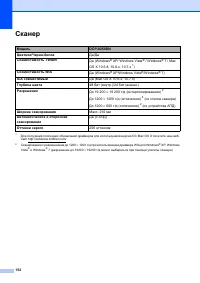
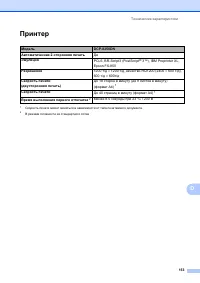
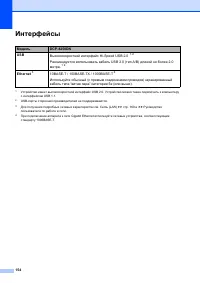
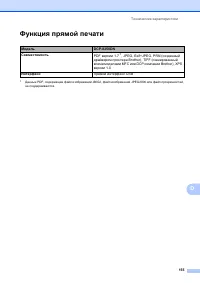
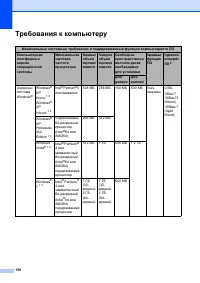
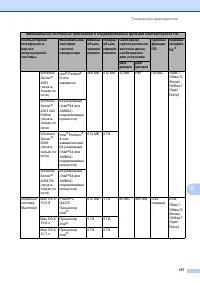
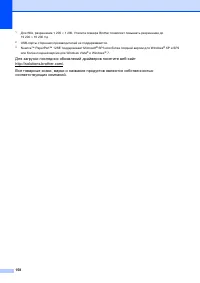
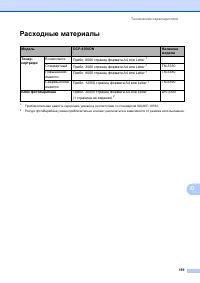
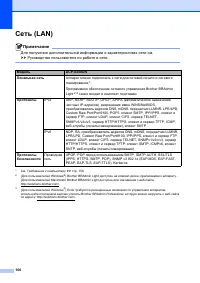

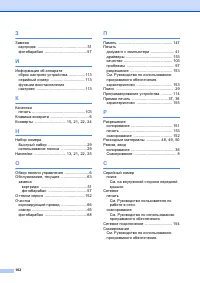
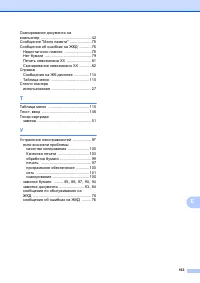
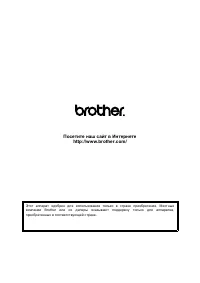
Краткое содержание
iii Содержание ( Руководство по основным функциям ) 1 Общая информация 1 Как пользоваться этим руководством ................................................................ 1 Обозначения , принятые в данном руководстве .......................................... 1 Доступ к Руководству по дополнительн...
iv 4 Использование адресной книги 29 Отправка сообщения по электронной почте .................................................... 29 Быстрый набор ............................................................................................. 29 Поиск .....................................................
1 1 1 Как пользоваться этим руководством 1 Благодарим за приобретение аппарата Brother! Материалы , приведенные в этом документе , помогут полностью использовать все функции данного аппарата . Обозначения , принятые в данном руководстве 1 В данном документе используются следующие обозначения . Соблю...
Глава 1 2 Доступ к Руководству по дополнительным функциям , Руководству по использованию программного обеспечения и Руководству пользователя по работе в сети 1 Данное Руководство по основным функциям не содержит информации о расширенных функциях устройства ( например , расширенных функциях копирован...
Общая информация 3 1 Просмотр документации ( для Macintosh) 1 a Включите компьютер Macintosh. Вставьте установочный компакт - диск в дисковод для компакт - дисков . Откроется следующее окно . b Дважды щелкните значок Documentation ( Документация ). c После появления окна с названиями моделей выберит...
Глава 1 6 Обзор панели управления 1 1 Клавиша возврата Нажмите синюю клавишу начального экрана , чтобы вернуться в режим готовности . 2 ЖКД Данный ЖКД оснащен сенсорным экраном . Можно получить доступ к меню и параметрам путем нажатия кнопок на экране . 3 Цифровая клавиатура Эти клавиши используются...
Глава 1 8 Сенсорный экран ЖКД 1 На сенсорном экране ЖКД отображается текущее состояние аппарата , когда он находится в режиме простоя . 1 Индикатор режима Отображение текущего режима аппарата . 2 Защищенная печать Доступ к меню защищенной печати . Функция активна , только если в аппарате имеются дан...
Общая информация 9 1 Основные операции 1 Чтобы использовать сенсорный экран , нажмите пальцем Меню или кнопку режима непосредственно на экране ЖКД . Для отображения и доступа ко всем пунктам меню или настройкам какого - либо параметра нажмите a b или d c для их прокрутки . Нажмите для возврата к пре...
Глава 1 10 Настройка громкости 1 Громкость звукового сигнала 1 При включении звукового сигнала аппарат будет подавать звуковой сигнал при нажатии кнопки или в случае обнаружения ошибки . Можно выбрать диапазон уровня громкости . a Нажмите Меню . b Нажмите a или b для отображения Общие настр - ки . Н...
11 2 2 Загрузка бумаги и печатных носителей 2 Аппарат может подавать бумагу из стандартного лотка для бумаги , дополнительного нижнего лотка или обходного лотка . Примечание Если программное приложение поддерживает выбор формата бумаги в меню печати , можно выбрать формат в этой программе . Если про...
Загрузка бумаги 17 2 Недоступные для сканирования и печати зоны 2 Цифрами на приведенном ниже рисунке показаны недоступные для сканирования и непечатные зоны . Размер этих зон зависит от формата бумаги и параметров в используемом приложении . Примечание При использовании эмуляции BR-Script3 размер н...
Глава 2 18 Настройка бумаги 2 Размер и тип бумаги 2 Если формат бумаги , загружаемой в лоток , отличается от прежнего , необходимо также изменить настройку формата бумаги , чтобы устройство смогло правильно разместить печатаемый документ на странице . Можно использовать следующие форматы бумаги . Дл...
Загрузка бумаги 19 2 g Нажмите Стоп / Выход . 1 Кнопку Лоток 2 можно выбрать , только если установлен лоток 2. 2 Параметр Любой отображается только при выборе обходного лотка . 3 Форматы A5 L и A6 недоступны для Лоток 2 . 4 Значение Этикетка можно выбрать для параметра Обходной лоток . Примечание Пр...
Загрузка бумаги 23 2 Использование особой бумаги 2 Устройство предназначено для работы с большинством типов ксероксной и высокосортной бумаги . Однако некоторые характеристики бумаги могут повлиять на качество печати и надежность механической обработки в устройстве . Перед покупкой бумаги всегда вып...
29 4 4 Отправка сообщения по электронной почте 4 Передачу сообщения по электронной почте можно выполнить одним из следующих способов . Для получения дополнительной информации о функции “ Сканировать на сервер электронной почты ”, см . Руководство по использованию программного обеспечения : Сканирова...
Глава 4 30 Сохранение адресов электронной почты 4 В данном устройстве имеются следующие возможности ускоренного набора : быстрый набор и групповой набор для рассылки сообщений электронной почты . Можно также задать разрешение по умолчанию для каждого номера для быстрого набора . При использовании но...
Использование адресной книги 31 4 Параметры сохранения быстрого набора 4 В следующей таблице описаны параметры , доступные при сохранении номеров для быстрого набора . При сохранении номеров на ЖКД отобразятся инструкции по выбору параметров , показанных в следующих шагах . Шаг 1 Ввод кнопок быстрог...
Глава 4 32 Примечание • PDF/A – это формат PDF, предназначенный для долгосрочного архивирования . Этот формат содержит всю необходимую информацию для восстановления документа после длительного хранения . • Защищен . PDF – это формат PDF- файлов , защищенных паролем . • Подпис . PDF – это формат PDF-...
36 5 Выполнение копирования 5 Ниже описана базовая операция копирования . a При необходимости создания копии нажмите кнопку Копир . на сенсорном экране . На дисплее отобразятся следующие параметры . С помощью кнопок + и - на сенсорном экране можно ввести нужное количество копий . b Для загрузки до...
37 6 6 При наличии функции прямой печати подключение к компьютеру для печати данных не требуется . Для печати данных достаточно вставить флэш - накопитель USB в разъем USB устройства . Можно также подсоединить цифровую камеру в режиме накопителя USB для выполнения прямой печати . Можно использовать ...
41 7 7 Печать документа 7 Устройство может получать данные с компьютера и распечатать их . Для печати с компьютера необходимо установить драйвер принтера . ( uu Руководство по использованию программного обеспечения : Печать для Windows ® или Печать и оправка / прием факсов для Macintosh) a Установит...
42 8 Сканирование документа с созданием PDF- файла с помощью ControlCenter4 (Windows ® ) 8 ( Для пользователей Macintosh uu Руководство по использованию программного обеспечения : Сканирование ) Примечание Вид экранов на вашем компьютере может отличаться в зависимости от модели . ControlCenter4 — эт...
Сканирование на компьютер 45 8 Изменение параметров кнопки “ Сканирование ” 8 Перед сканированием 8 Для использования устройства в качестве сканера установите драйвер сканера . Если устройство используется по сети , настройте его с помощью TCP/IP- адреса . Установите драйверы сканера с установочно...
48 A Замена расходных материалов A Ниже приведены сообщения , выводимые на ЖК - дисплей в режиме готовности . В этих сообщениях содержатся заблаговременные уведомления о необходимости замены расходных компонентов , ресурс которых близок к завершению . Во избежание неудобств в работе можно приобрести...
Текущее обслуживание 51 A Замена тонер - картриджа A Название модели : TN-3330, TN-3380, TN-3390 С помощью стандартного тонер - картриджа можно напечатать приблизительно 3000 страниц 1 . С помощью тонер - картриджа повышенной емкости можно напечатать приблизительно 8000 страниц 1 . С помощью тонер -...
52 Замена тонер - картриджа A a Оставьте аппарат включенным на 10 минут , чтобы внутренний вентилятор охладил сильно нагретые детали внутри аппарата . b Нажмите кнопку освобождения передней крышки и откройте крышку . c Извлеките узел фотобарабана и тонер - картриджа . ПРЕДУПРЕЖДЕНИЕ ГОРЯЧАЯ ПОВЕРХНО...
Текущее обслуживание 63 A Проверка и очистка аппарата A Очистите внутренние и внешние части аппарата сухой неворсистой тканью . При замене тонер - картриджа или блока фотобарабана необходимо очищать внутренние части устройства . Если на напечатанных страницах есть пятна тонера , очистите внутренние ...
Текущее обслуживание 65 A Очистка стекла сканера A a Выключите устройство . b Отсоедините все кабели , затем отсоедините кабель питания от электрической розетки . c Откиньте опорный щиток автоподатчика (1), затем откройте крышку автоподатчика (2). Очистите белую планку (3) и расположенную под ней по...
Текущее обслуживание 73 A Чистка роликов подачи бумаги A Периодическая чистка ролика подачи бумаги поможет предотвратить замятия бумаги благодаря надлежащей подаче бумаги . Если имеются проблемы с подачей бумаги , очистите ролики подачи бумаги следующим образом : a Выключите устройство . b Отсоедини...
75 B B Если при работе с аппаратом возникают проблемы , проверьте каждый пункт в следующей таблице и затем следуйте советами по поиску и устранению неисправностей . Большинство неисправностей можно устранить самостоятельно . Если необходима дополнительная помощь , на веб - сайте Brother Solutions Ce...
Устранение неисправностей 83 B Замятия документов B Замятие документа в верхней части блока АПД B a Выньте из АПД все незамятые документы . b Откройте крышку АПД . c Вытяните замятый документ влево . Если документ порван , удалите все обрывки , чтобы предотвратить дальнейшие замятия . d Закройте кры...
Устранение неисправностей 85 B Замятия бумаги B Всегда извлекайте всю бумагу из лотка для бумаги и выравнивайте пачку при добавлении новой бумаги . Это помогает предотвратить замятие бумаги и подачу в аппарат одновременно нескольких листов бумаги . Замятие бумаги в обходном лотке B Если на ЖК - дисп...
Устранение неисправностей 97 B Если возникли проблемы с устройством B Важная информация • Для получения технической поддержки необходимо звонить в страну , в которой устройство было приобретено . Вызовы должны исходить из этой страны . • Если вы считаете , что при работе с устройством возникла пробл...
Устранение неисправностей 103 B Улучшение качества печати B Если возникают проблемы с качеством печати , распечатайте сначала тестовую страницу ( Меню , Принтер , Параметры печати , Печать теста ). Если качество распечатки хорошее , то , возможно , проблема не связана с устройством . Проверьте подкл...
104 Примеры плохого качества печати Рекомендации Бледная печать Извлеките узел фотобарабана и тонер - картриджа . Держа узел ровно обеими руками , осторожно несколько раз встряхните его из стороны в сторону , чтобы тонер равномерно распределился внутри картриджа . Если на ЖКД отображается сообще...
Устранение неисправностей 111 B Скрученная или волнистая бумага Проверьте тип и качество бумаги . Причиной скручивания может стать высокая температура или влажность . uu Допустимая бумага и другие печатные носители uu стр . 21 uu Руководство по безопасности устройства : Выберите безопасное местопо...
Устранение неисправностей 113 B Информация об устройстве B Проверка серийного номера B Можно просмотреть серийный номер устройства на ЖК - дисплее . a Нажмите Меню . b Нажмите a или b для отображения Инф . об уст - ве . Нажмите Инф . об уст - ве . c На ЖКД отобразится серийный номер аппарата . d Наж...
146 Ввод текста C При выборе определенных разделов меню может требоваться ввод текста на аппарате . Несколько раз нажмите для выбора букв , цифр или специальных знаков . Нажмите для переключения верхнего и нижнего регистров при вводе адреса электронной почты . Ввод пробелов Чтобы ввести пробел , наж...
147 D D Общая информация D 1 Измерение по диагонали 2 При подключении к ПК с помощью кабеля USB Технические характеристики D Модель DCP-8250DN Тип принтера Лазерный Метод печати Электрографический лазерный принтер Объем памяти Стандартный 128 M Б Дополнительно 1 гнездо : DDR2 SO-DIMM (144 контакта )...
Технические характеристики 149 D Размер документа D Модель DCP-8250DN Формат документа ( односторонний ) Ширина автоподатчика От 147,3 до 215,9 мм Длина автоподатчика 147,3 - 355,6 мм Ширина стекла сканера Макс . 215,9 мм Длина стекла сканера Макс . 355,6 мм Формат документа (2- сторонний ) Ширина а...
152 Сканер D 1 Для получения последних обновлений драйверов для используемой версии ОС Mac OS X посетите наш веб - сайт http://solutions.brother.com/. 2 Сканирование с разрешением до 1200 × 1200 т / д при использовании драйвера WIA для Windows ® XP, Windows Vista ® и Windows ® 7 ( разрешение до 1920...
Технические характеристики 153 D Принтер D 1 Скорость печати может меняться в зависимости от типа печатаемого документа . 2 В режиме готовности из стандартного лотка Модель DCP-8250DN Автоматическая 2- сторонняя печать Да Эмуляция PCL6, BR-Script3 (PostScript ® 3™), IBM Proprinter XL, Epson FX-850 Р...
154 Интерфейсы D 1 Устройство имеет высокоскоростной интерфейс USB 2.0. Устройство можно также подключать к компьютеру с интерфейсом USB 1.1. 2 USB- порты сторонних производителей не поддерживаются . 3 Для получения подробных сетевых характеристик см . Сеть (LAN) uu стр . 160 и uu Руководство пользо...
Технические характеристики 155 D Функция прямой печати D 1 Данные PDF, содержащие файл изображений JBIG2, файл изображений JPEG2000 или файл прозрачностей , не поддерживаются . Модель DCP-8250DN Совместимость PDF версии 1.7 1 , JPEG, Exif+JPEG, PRN ( созданный драйвером принтера Brother), TIFF ( ска...
Технические характеристики 159 D Расходные материалы D 1 Приблизительная емкость картриджа указана в соответствии со стандартом ISO/IEC 19752. 2 Ресурс фотобарабана указан приблизительно и может различаться в зависимости от режима использования . Модель DCP-8250DN Название модели Тонер - картридж В ...
161 E E A Apple Macintosh См . Руководство по использованию программного обеспечения . C ControlCenter2 ( для Macintosh) См . Руководство по использованию программного обеспечения . ControlCenter4 ( для Windows ® ) См . Руководство по использованию программного обеспечения . F Folio ...................
Brother МФУ Инструкции
-
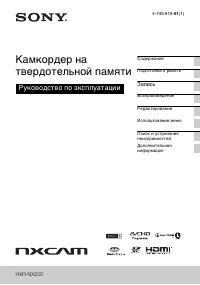 Brother 9465
Инструкция по эксплуатации
Brother 9465
Инструкция по эксплуатации
-
 Brother Brother-1815
Инструкция по эксплуатации
Brother Brother-1815
Инструкция по эксплуатации
-
 Brother Brother-6910
Инструкция по эксплуатации
Brother Brother-6910
Инструкция по эксплуатации
-
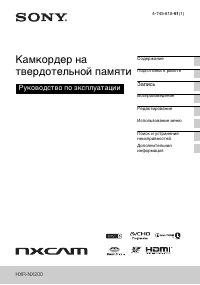 Brother Brother-9465
Инструкция по эксплуатации
Brother Brother-9465
Инструкция по эксплуатации
-
 Brother DCP-110C
Инструкция по эксплуатации
Brother DCP-110C
Инструкция по эксплуатации
-
 Brother DCP-115C
Инструкция по эксплуатации
Brother DCP-115C
Инструкция по эксплуатации
-
 Brother DCP-120C
Инструкция по эксплуатации
Brother DCP-120C
Инструкция по эксплуатации
-
 Brother DCP-1510R
Инструкция по эксплуатации
Brother DCP-1510R
Инструкция по эксплуатации
-
 Brother DCP-1512R
Инструкция по эксплуатации
Brother DCP-1512R
Инструкция по эксплуатации
-
 Brother DCP-310CN
Инструкция по эксплуатации
Brother DCP-310CN
Инструкция по эксплуатации
-
 Brother DCP-7055(W)
Инструкция по эксплуатации
Brother DCP-7055(W)
Инструкция по эксплуатации
-
 Brother DCP-7057(W)
Инструкция по эксплуатации
Brother DCP-7057(W)
Инструкция по эксплуатации
-
 Brother DCP-7060D
Инструкция по эксплуатации
Brother DCP-7060D
Инструкция по эксплуатации
-
 Brother DCP-7065DN
Инструкция по эксплуатации
Brother DCP-7065DN
Инструкция по эксплуатации
-
 Brother DCP-7070DW
Инструкция по эксплуатации
Brother DCP-7070DW
Инструкция по эксплуатации
-
 Brother DCP-8110DN
Инструкция по эксплуатации
Brother DCP-8110DN
Инструкция по эксплуатации
-
 Brother DCP-9020CDW
Инструкция по эксплуатации
Brother DCP-9020CDW
Инструкция по эксплуатации
-
 Brother DCP-J125
Инструкция по эксплуатации
Brother DCP-J125
Инструкция по эксплуатации
-
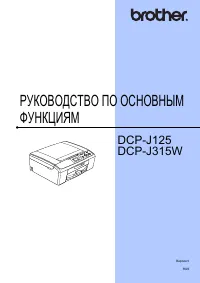 Brother DCP-J315W
Инструкция по эксплуатации
Brother DCP-J315W
Инструкция по эксплуатации
-
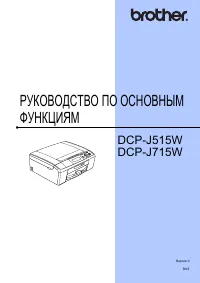 Brother DCP-J515W
Инструкция по эксплуатации
Brother DCP-J515W
Инструкция по эксплуатации